Cara Transfer Riwayat Obrolan WhatsApp – Platform pesan instan WhatsApp, akhirnya menghadirkan fitur yang memungkinkan pengguna mentransfer riwayat obrolan dari iOS ke Android. Demikian pula sebaliknya memungkinkan pengguna Android untuk mentransfer obrolan WhatsApp mereka ke iPhone.
Kehadiran fitur ini diumumkan oleh CEO Meta Mark Zuckerberg melalui unggahan di Facebook miliknya. Menurut Mark, fitur ini memang paling banyak diminta oleh pengguna.
“Kami menambahkan kemampuan untuk secara aman beralih antar ponsel dan mentransfer riwayat obrolan, foto, video, dan pesan suara antara Android dan iPhone sambil mempertahankan enkripsi end to end,” tulis Mark seperti dikutip dari unggahan Facebook-nya.
Untuk saat ini, fitur ini hanya tersedia untuk aplikasi WhatsApp versi beta. Namun tidak menutup kemungkinan bahwa fitur ini akan diluncurkan secara bertahap untuk semua pengguna dalam beberapa minggu mendatang.
Fitur ini berfungsi untuk semua ponsel Android yang menjalankan Android 5.0 Lollipop dengan WhatsApp Android versi 2.22.7.74 atau lebih tinggi. Sedangkan iPhone wajib menjalankan minimal iOS 15.5 atau lebih baru dengan WhatsApp iOS versi 2.22.10.70 atau lebih tinggi.
Dengan fitur ini, pengguna dapat mentransfer informasi akun, foto profil, riwayat obrolan individu dan grup, media, dan pengaturan. Namun, pengguna tidak dapat mentransfer riwayat panggilan atau nama tampilan, seperti dikutip dari The Verge.
Berikut cara transfer riwayat obrolan WhatsApp dari perangkat Android ke iOS:
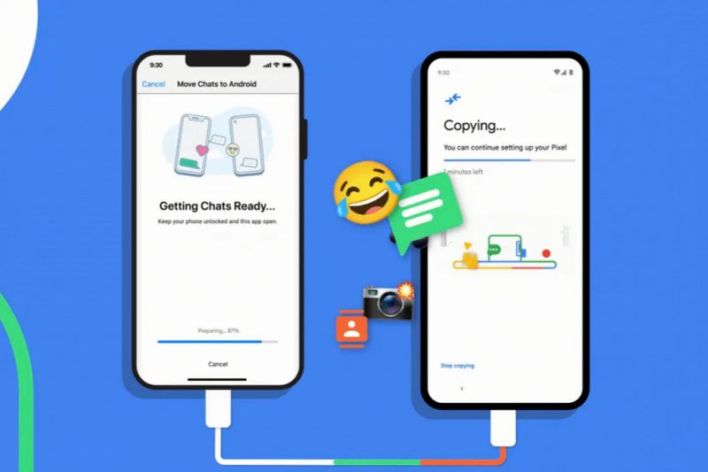
- Sebelum mentransfer data dari Android ke iPhone hanya bisa untuk iPhone baru atau yang sudah di reset ke pengaturan pabrik (factory reset).
- Untuk melakukan reset Pabrik pada iPhone adalah dengan masuk ke Pengaturan> Umum> Transfer atau Reset iPhone
- Jangan lupa untuk menghubungkan ponsel Android dan iPhone ke charger, karena proses transfer data akan memakan waktu cukup lama.
- Hubungkan dua perangkat di jaringan WiFi yang sama, sambungkan perangkat Android ke hotspot iPhone
- Unduh aplikasi Pindah ke iOS di ponsel Android Anda, buka dan ikuti petunjuk di layar, di mana kode akan ditampilkan di iPhone Anda.
- Saat diminta, masukkan kode pada ponsel cerdas Android Anda.
- Pilih WhatsApp di layar Transfer Data dan ketuk mulai untuk memulai proses ekspor data
- Tekan Berikutnya untuk kembali ke aplikasi Pindah ke iOS.
- Ketuk Lanjutkan untuk mentransfer data dari ponsel cerdas Android ke iPhone dan tunggu aplikasi Pindah ke iOS untuk mengonfirmasi transfer selesai.
- Buka WhatsApp dan masuk menggunakan nomor telepon yang sama dengan yang digunakan di perangkat lama Anda.
- Ketuk Mulai saat diminta, dan biarkan prosesnya selesai.
Demikianlah artikel mengenai cara transfer riwayat obrolan WhatsApp, semoga bermanfaat…
